SolidWorks焊件模块是一个非常不错的模块,我们可以通过SolidWorks焊件轮廓库,快速建模框架型材架之类的零件产品。
对于SolidWorks新手来说,往往掌握不好SolidWorks型材的定位点,那么这个SolidWorks焊件库型材默认的定位点可以更改吗?答案是可以的,方法也比较的简单。
学员问题:
下面溪风给大家分享更改的细节:
我们编辑或者添加结构构件的时候,我们注意到这里的一个按钮就是【找出轮廓】
我们点击找出轮廓,就可以选择定位点,比如我们这里的方管:
除了中心点之外,我们的边角位置还有6个定位点,四个边角就是24个定位点,足够我们进行方管的定位。
点击找出轮廓之后,我们点击需要点即可。
以上就是SolidWorks焊件技巧分享,找出轮廓,精确定位。


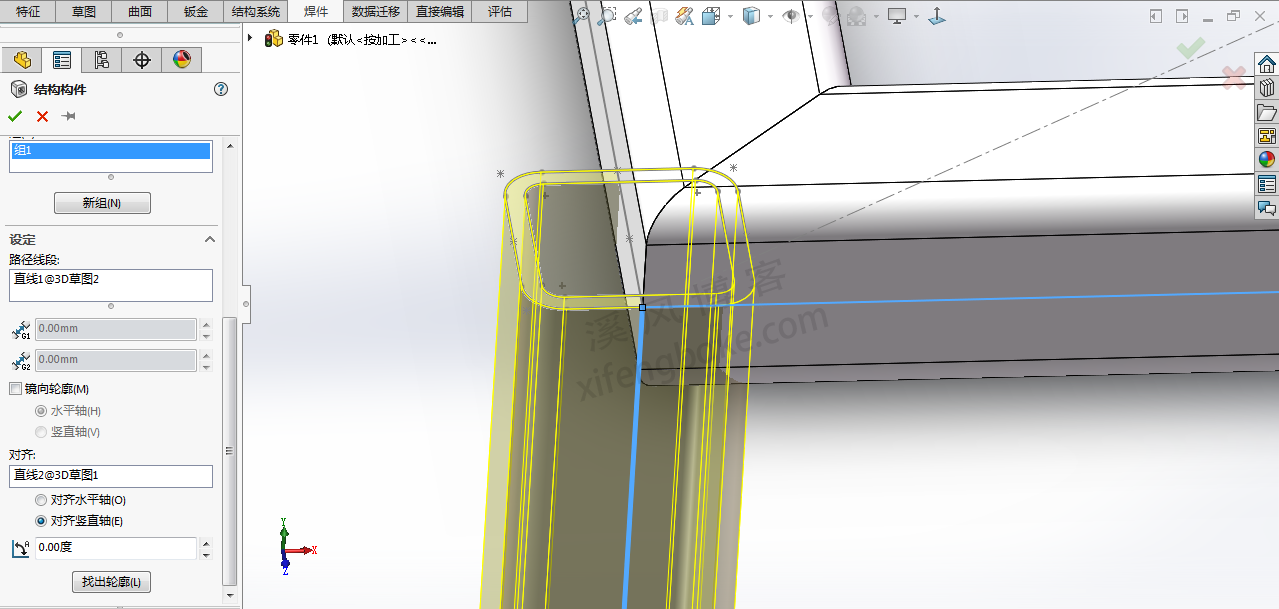
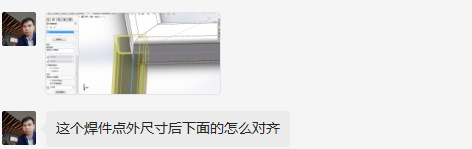

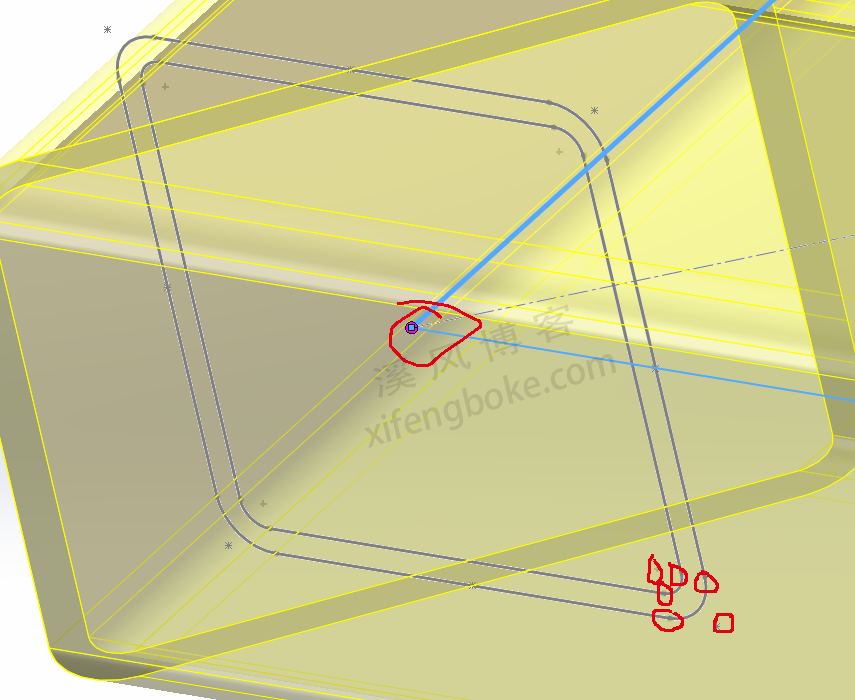











还没有评论,来说两句吧...